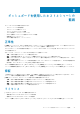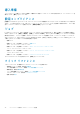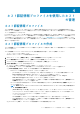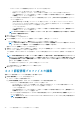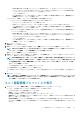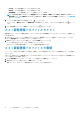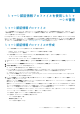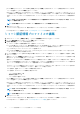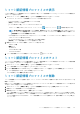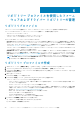Users Guide
シャーシ認証情報プロファイルの表示
1 つまたは複数のシャーシ認証情報プロファイルを作成した後、[シャーシ認証情報プロファイル]ページでシャーシおよび関連付け
られたシャーシを表示できます。
1. OMIVV ホーム ページで、[対応性と導入] > [シャーシ認証情報プロファイル]をクリックします。
テーブルには、すべてのシャーシ認証情報プロファイルと次の情報が表示されます。
• [プロファイル名]:シャーシ認証情報プロファイルの名前
• [説明]:プロファイルの説明。
• [シャーシ IP/ホスト名]:シャーシ IP またはホスト名のリンク
マルチシャーシ管理(MCM)グループには、リード シャーシ(
)とメンバー シャーシ( )が階層で表示されます。
メモ: MCM 構成の PowerEdge MX シャーシの場合、OMIVV はリード シャーシのみを使用してすべてのリード シャー
シとメンバー シャーシを管理します。すべてのリードとメンバーは、リード シャーシが関連付けられている同じシャー
シ認証情報プロファイルに関連付けられます。
IPv4 が無効にされている MCM グループ内のメンバー シャーシの場合、リードの IPv4 アドレスが、括弧内にメンバー シャー
シのサービス タグと一緒に表示されます。
• [シャーシ サービス タグ]:シャーシに割り当てられた固有の識別子。
• [変更日]:シャーシ認証情報プロファイルが変更された日付。
2. 関連するホストについての次の情報が、下のグリッドに表示されます。
• プロファイル名
• 関連ホスト
• サービスタグ
• シャーシ IP / ホスト名
• シャーシサービスタグ
3. シャーシ認証情報プロファイル情報をエクスポートするには、
をクリックします。
シャーシ認証情報プロファイルのテスト
シャーシのテスト認証情報プロファイル機能を使用して、シャーシ認証情報プロファイルに関連付けられているシャーシの認証情報
をテストできます。すべてのシャーシを選択することをお勧めします。
1. OMIVV ホーム ページで、[対応性と導入] > [シャーシ認証情報プロファイル]をクリックします。
2. シャーシ認証情報プロファイルを選択して、[テスト]をクリックします。
3. [シャーシ認証情報プロファイルのテスト]ページで関連付けられたシャーシを選択し、[テストを開始]をクリックします。
a) テスト接続を中止するには、[テストの中止]をクリックします。
テストの結果が[テスト結果]列に表示されます。
シャーシ認証情報プロファイルの削除
シャーシ認証情報プロファイルを削除する前に、シャーシ インスタンスが OMIVV の登録された他の vCenter の一部ではないことを
確認してください。
削除したシャーシ認証情報プロファイルに関連付けられているシャーシについては、他のシャーシ認証情報プロファイルに追加され
ない限り、OMIVV は当該のシャーシを監視しません。
1. OMIVV ホーム ページで、[対応性と導入] > [シャーシ認証情報プロファイル] > [削除]の順にクリックします。
2. 削除するシャーシ認証情報プロファイルを選択します。
3. 確認を促すプロンプトが表示されたら、[削除]をクリックします。
シャーシ認証情報プロファイルに関連付けられているすべてのシャーシが削除されるか、別のプロファイルに移動される場合、
削除の確認メッセージが表示され、シャーシ認証情報プロファイルに関連付けられているシャーシが存在しないため、そのプロ
ファイルが削除されることが示されます。シャーシ認証情報プロファイルを削除するには、削除の確認メッセージで[OK]を
クリックします。
シャーシ認証情報プロファイルを使用したシャーシの管理 39